Narzędzia sztucznej inteligencji 101
Recenzja Skylum Luminar Neo: najłatwiejsze narzędzie do edycji zdjęć AI?
Unite.AI przestrzega rygorystycznych standardów redakcyjnych. Możemy otrzymać wynagrodzenie za kliknięcie linków do recenzowanych przez nas produktów. Proszę obejrzeć nasze ujawnienie informacji o stowarzyszeniu.
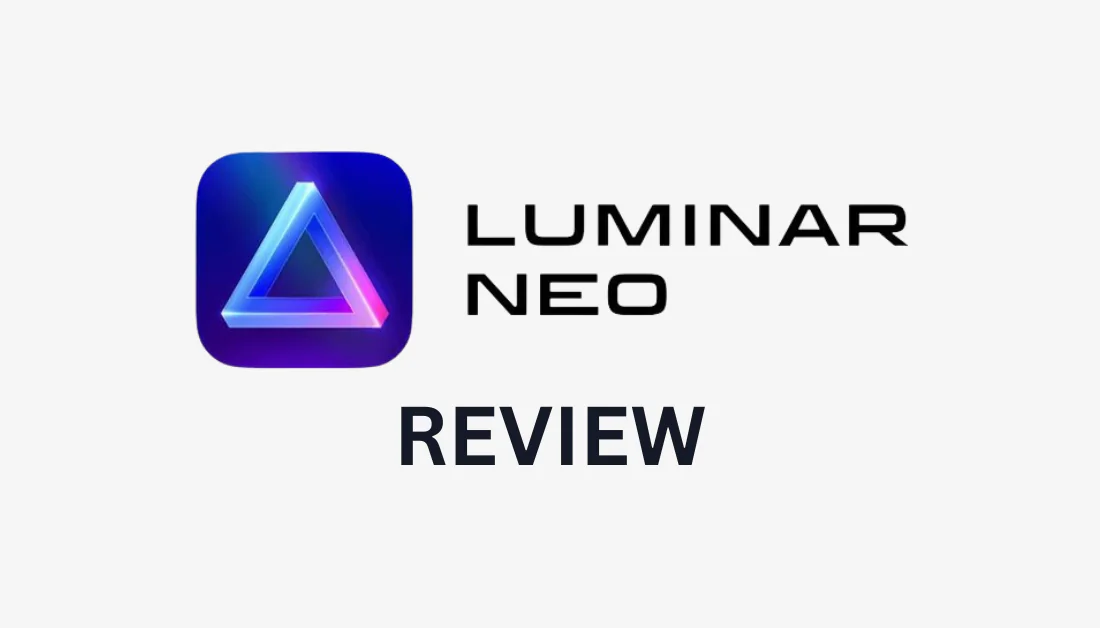
Jeśli jesteś fotografem lub grafikiem, prawdopodobnie doskonale wiesz, jak skomplikowana, kosztowna i frustrująca może być edycja zdjęć. Jako osoba, która spędziła niezliczone godziny na edycji i projektowaniu w… PhotoshopNadal nie mogę do końca ogarnąć maskowania, nie mówiąc już o śledzeniu wszystkich warstw! Czy edycja zdjęć nie powinna być przyjemna i bezproblemowa?
Ostatnio natknęłam się Skylum Luminar Neo, Narzędzie do edycji zdjęć AI który twierdzi, że proces edycji zdjęć jest łatwy i przyjemny. Zaintrygowany jego obietnicą postanowiłem go wypróbować i sprawdzić, czy jest to najłatwiejsze narzędzie do edycji zdjęć AI. Żeby nic nie zepsuć, ale byłem pod ogromnym wrażeniem.
W tej recenzji Skylum Luminar Neo omówię, czym jest, dla kogo jest najlepszy i jak założyć konto, aby pobrać Luminar Neo. Następnie omówię wszystkie jego funkcje, podając przykłady z każdej kategorii, abyś wiedział, jak wiele potrafi.
Na koniec przedstawię najlepsze alternatywy dla Skylum, które wypróbowałem, abyś miał świadomość innych opcji i podjął najlepszą decyzję. Na koniec jasno zrozumiesz, czy Skylum Luminar Neo to odpowiednie narzędzie do edycji zdjęć z AI dla Ciebie!
Werdykt
Skylum Luminar Neo to najłatwiejsze na rynku narzędzie do edycji zdjęć AI w przystępnej cenie. Oferuje przyjazny interfejs użytkownika i potężne narzędzia AI, które usprawniają procesy edycji, co czyni go atrakcyjną opcją dla fotografów na każdym poziomie umiejętności, poszukujących wydajności i profesjonalnych rezultatów. Brakuje mu jednak szczegółowej kontroli, jaką zapewnia bardziej zaawansowane oprogramowanie do edycji obrazu.
Plusy i minusy
- Przyjazny dla użytkownika i intuicyjny interfejs, dzięki któremu nawigacja po narzędziach i funkcjach edycji jest łatwa dla użytkowników na wszystkich poziomach.
- Ponad 30 funkcji i narzędzi opartych na sztucznej inteligencji z suwakami upraszcza złożoną edycję i zapewnia imponujące rezultaty.
- Ponad 22 gotowe ustawienia do natychmiastowej, profesjonalnej edycji zdjęć (kup więcej na Luminar Marketplace!)
- 8 rozszerzeń zapewniających jeszcze większe możliwości edycji zdjęć oraz wprowadzane są nowe rozszerzenia.
- Nigdy więcej skomplikowanych edycji, takich jak maskowanie: obsługuje lokalne dostosowania i upraszcza maskowanie dzięki technologii Mask AI.
- Używaj go w dowolnym miejscu: Windows, mac OS lub jako wtyczka do Photoshopa i Lightroom Classic.
- Dożywotni jednorazowy zakup lub opcje subskrypcji miesięcznej/rocznej!
- Całodobowe wsparcie techniczne i 24-dniowa gwarancja zwrotu pieniędzy.
- Ograniczona kontrola nad funkcjami w porównaniu z bardziej zaawansowanym oprogramowaniem do edycji dostępnym na rynku.
- Niektóre narzędzia oparte na sztucznej inteligencji mogą nie zapewniać zawsze doskonałych wyników i wymagać ręcznych dostosowań.
- Nie jest oparty na chmurze (musisz pobrać Luminar Neo).
Co to jest Skylum Luminar Neo?
Skylum Luminar Neo to narzędzie do edycji zdjęć oparte na sztucznej inteligencji, zaprojektowane w celu usprawnienia procesu edycji dla fotografów na wszystkich poziomach. Posiada niezwykle przyjazny interfejs, który sprawia, że nawigacja po narzędziach i funkcjach edycyjnych jest płynna.
Oparte na sztucznej inteligencji Luminar Neo oferuje ponad trzydzieści zaawansowanych narzędzi i funkcji do edycji, które pozwalają łatwo ulepszać poszczególne obrazy. Od zastępowania nieba po ulepszanie portretów, oprogramowanie Skylum zapewnia imponujące rezultaty dzięki sztucznej inteligencji.
Korzystanie z narzędzi Luminar AI jest niezwykle proste: wybierz je z zestawu narzędzi w edytorze i dostosuj za pomocą suwaków. To przyjemny, łatwy i nieskomplikowany sposób edycji zdjęć. Zawiera również konfigurowalne narzędzia do maskowania, dzięki którym możesz nałożyć pędzlem wybrane obszary obrazu i wprowadzić zmiany.
Jeśli to nie wystarczy, w zestawie są trzy generatywna sztuczna inteligencja narzędzia do automatycznego usuwania i zastępowania elementów oraz przedłużania zdjęć. Dostępnych jest osiem rozszerzeń, które służą przede wszystkim do ostrzenia, usuwania szumów i nie tylko.
W tej recenzji Skylum Luminar AI zagłębimy się bardziej w te narzędzia i funkcje, abyście mogli zajrzeć za kulisy!
Dla kogo Luminar Neo jest najlepszy?
Luminar Neo to idealne rozwiązanie dla każdego, kto szuka wydajnych i przyjaznych dla użytkownika rozwiązań do edycji zdjęć z wykorzystaniem sztucznej inteligencji. Dzięki zaawansowanym funkcjom, intuicyjnemu interfejsowi i solidnym narzędziom AI, to doskonałe narzędzie do usprawnienia edycji zdjęć i osiągania imponujących rezultatów!
Skylum Luminar Neo to doskonałe narzędzie dla każdego, kto chce wykorzystać sztuczną inteligencję do edycji zdjęć. Najlepiej sprawdzi się jednak zarówno początkującym, jak i profesjonalnym fotografom, a także agentom nieruchomości:
- Początkujący fotografowie: przyjazny interfejs i intuicyjne narzędzia do edycji ułatwiają nawigację nowicjuszom. Dzięki ponad trzydziestu narzędziom do edycji opartym na sztucznej inteligencji początkujący mogą edytować i ulepszać obrazy za pomocą zaledwie kilku kliknięć; nie jest wymagane żadne wcześniejsze doświadczenie w edytowaniu.
- Fotografowie krajobrazu: korzystaj z narzędzi takich jak Enhance AI, aby uzyskać idealne światło i kolory na zdjęciach krajobrazów. Mapa jasności inteligentnie równoważy zarówno światło, jak i kolor, zapewniając oszałamiające rezultaty.
- Fotografowie dzikiej przyrody: wykorzystajcie zaawansowane rozszerzenia Luminar, takie jak Supersharp AI, Noiseless AI, Upscale AI i Focus Stacking, aby wydobyć nawet najdrobniejsze szczegóły ze zdjęć dzikiej przyrody.
- Fotografowie portretowi: skorzystaj z sześciu łatwych w użyciu narzędzi do portretów dostępnych w Skylum, aby wygładzić skórę, pogłębić odcień ust, wyszczuplić twarz i nie tylko
- Fotografowie rodzinni: użyj sztucznej inteligencji portretu Bokeh, aby natychmiast wysunąć fotografowane obiekty na pierwszy plan. Stamtąd wzmocnij kolory za pomocą funkcji Enhance AI i usuń niechciane obiekty. Możliwości są nieograniczone!
- Fotografowie ślubni: Spraw, aby panna młoda wyróżniała się, stosując realistyczny bokeh za pomocą funkcji Portrait Bokeh AI. Można także wybielić zęby, nasycić usta i wygładzić skórę!
- Fotografowie noworodków: użyj sztucznej inteligencji twarzy, aby natychmiast rozjaśnić i wygładzić skórę, oczy i usta. Użyj Glow, aby uzyskać więcej blasku i stworzyć eteryczne obrazy noworodków.
- Agenci nieruchomości: Spraw, aby Twoje oferty wyglądały atrakcyjniej, poprawiając kolor i oświetlenie. Możesz także użyć rozszerzenia HDR Merge, aby połączyć maksymalnie dziesięć obrazów w nawiasach, aby uzyskać najlepszy zakres dynamiczny.
Pierwsze kroki ze Skylum Luminar Neo
W tej sekcji pokażę Ci, jak założyłem konto i pobrałem Skylum Liminar Neo, abyś Ty również mógł zacząć. Pokażę Ci również panel edycji, w którym znajdziesz wszystkie narzędzia do edycji zdjęć, abyś mógł zobaczyć, jak prosty jest interfejs!
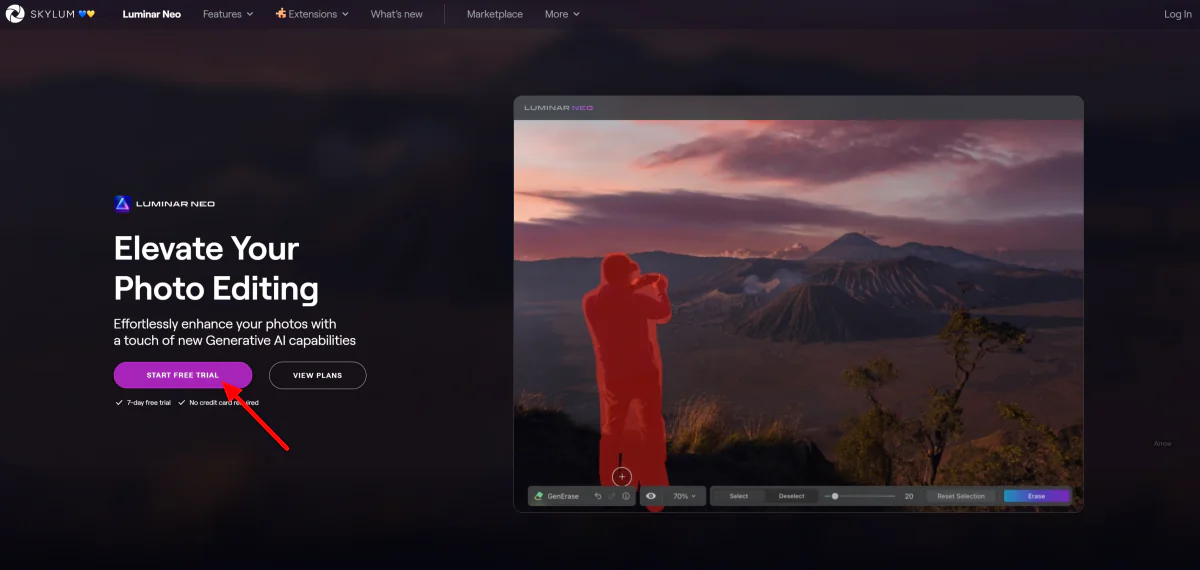
Zacząłem od pójścia do Skylum homepage i wybierając opcję „Rozpocznij bezpłatny okres próbny”. Skylum oferuje 7-dniowy bezpłatny okres próbny bez karty kredytowej!
Po utworzeniu konta zostałem poproszony o zweryfikowanie adresu e-mail i przeniesiony na moje konto na stronie Skylum. Wszystkie moje aplikacje Skylum, dodatki, rabaty i inne informacje będą przechowywane tutaj. Ostatnim krokiem było pobranie Luminar Neo!

Pobieranie Luminar Neo było proste. Poszedłem do „Moje oprogramowanie” na moim koncie Skylum i wybrałem „Pobierz”.

Po kilku minutach Luminar Neo został pomyślnie pobrany! Przed pobraniem upewnij się, że masz wystarczająco dużo miejsca na komputerze (potrzebujesz około 10 GB na dysku twardym).
Interfejs Luminar Neo początkowo wydawał się nieco przytłaczający ze wszystkimi różnymi opcjami. Jednakże układ był doskonały i w ciągu kilku minut zapoznałem się z różnymi narzędziami do edycji i funkcjami Luminar Neo.
Doceniam to, że Luminar miał dwadzieścia przykładowych zdjęć do zabawy, aby przetestować różne ustawienia wstępne i narzędzia. Możesz dodać własne pliki RAW do edycji, wybierając „Dodaj zdjęcia” po lewej stronie, ale ja wybrałem jeden z próbek.

Oprócz narzędzi generatywnych i rozszerzeń znajdujących się po prawej stronie, warto zwrócić uwagę na trzy główne panele znajdujące się u góry:
- Katalog: Miejsce, w którym przechowywane są wszystkie zdjęcia przesłane do Luminar.
- Presety: Zastosuj ponad 22 presety do swojego obrazu.
- Edycja: uzyskaj dostęp do ponad 30 narzędzi i funkcji do edycji zdjęć.

Prawdopodobnie większość czasu spędzisz w zakładce Edycja, korzystając z narzędzi Skylum do edycji zdjęć. Wszystko jest przejrzyście rozplanowane – Warstwy po lewej, narzędzia i edycje po prawej, a pośrodku kilka wskazówek, jak zacząć korzystać z poszczególnych narzędzi.
To, co uwielbiam w Skylum, to sposób, w jaki wszystkie narzędzia są kategoryzowane, oznaczone kolorami i ukryte. Dzięki temu znalezienie odpowiednich narzędzi do edycji było znacznie szybsze i przyspieszyło cały proces edycji zdjęć.

Kolejną moją ulubioną rzeczą w Skylum jest łatwość modyfikowania zmian w panelu „Edycje” obok „Narzędzia”. Ikonę „gałka oczna” można włączyć lub wyłączyć, aby wyświetlić podgląd zastosowanej edycji, natomiast strzałka wstecz umożliwia całkowite zresetowanie narzędzia. Dało mi to pełną kontrolę nad ostatecznym wyglądem mojego obrazu!
Najważniejsze cechy Luminar Neo
Skoro nasze konto zostało utworzone, a Skylum pobrane, czas zagłębić się w najważniejsze funkcje Luminar Neo. Omówię wszystkie funkcje Skylum Luminar Neo, abyście wiedzieli, co oferuje, i pokażę Wam przykłady każdej z nich z każdej kategorii.
- Ulubione
- Rozszerzenia
- Niezbędniki
- Twórczy
- Portret
- Professional
- Narzędzia generatywne
1. Ulubione
Dwa najpopularniejsze narzędzia Skylum Luminar Neo (lub „ulubione”) to Enhance AI i Sky AI:
- Ulepsz sztuczną inteligencję: dostosuj nawet dwanaście ustawień zdjęć za pomocą intuicyjnych suwaków. Skylum wykorzystuje inteligentne algorytmy AI do równoważenia elementów sterujących, takich jak cienie, światła, kontrast, ton, nasycenie i ekspozycja.
- Sky AI: Zamień niebo na zdjęciach jednym kliknięciem. Możesz także dodać realistyczne odbicia w wodzie, aby dopasować je do nowego nieba, jednocześnie inteligentnie oświetlając scenę. Ta pojedyncza funkcja jest niemal wystarczającym powodem, aby kupić cały program!
Zobaczmy, jak udało mi się jednym kliknięciem zastąpić nudne, szare niebo takim, które jest o wiele ciekawsze i bardziej dynamiczne!
Jak korzystać z Sky AI

Aby rozpocząć korzystanie z narzędzia Sky AI programu Luminar Neo, wybrałem zdjęcie z katalogu i przeszedłem do opcji „Edytuj”.

W Narzędziach po prawej stronie wybrałem Sky AI, co otworzyło różne narzędzia dopasowywania i maskowania. Wybrałem nowe niebo z opcji Sky Selection, natychmiast zmieniając moje niebo!
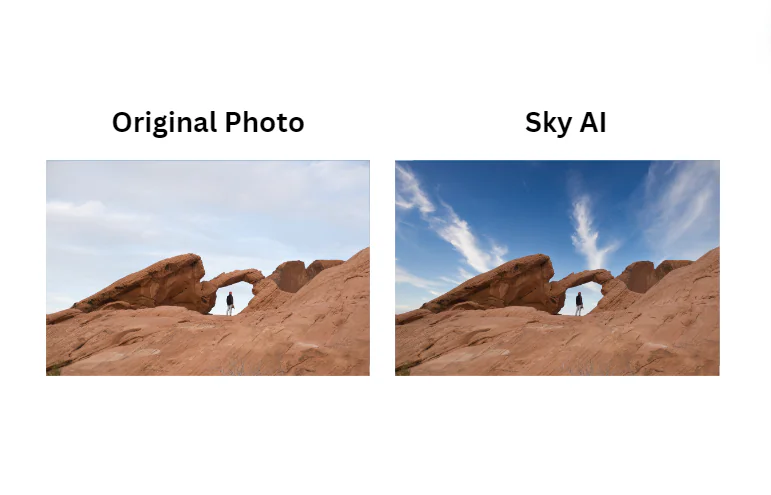
Cały proces przebiegł bezproblemowo; wystarczyło kilka kliknięć, aby całkowicie odmienić nastrój i atmosferę mojego zdjęcia. Nie było potrzeby precyzyjnego konturowania, postrzępionych krawędzi ani cieniowania.

Od tego momentu zacząłem bawić się narzędziami dopasowującymi i maskującymi. Mogłem dostosować wygląd mojego nieba, dostosowując orientację, poprawiając maskę, ponownie oświetlając niebo i nie tylko.
W moim przypadku te korekty nie były konieczne, ponieważ Luminar Neo już świetnie poprawił moje niebo i orientację. Jednak te narzędzia do korekcji są świetnym dodatkiem dla fotografów, którzy chcą mieć większą kontrolę nad edycją.
2. Rozszerzenia

Luminar Neo obsługuje również wiele rozszerzeń, aby jeszcze bardziej rozszerzyć możliwości edycji! Obejmują one:
- Supersharp AI: Poprawia ostrość i wyrazistość obrazów dzięki zaawansowanym algorytmom sztucznej inteligencji.
- Focus Stacking: Łączy wiele obrazów z różnymi punktami ogniskowymi, aby stworzyć ostateczny obraz z maksymalną głębią ostrości.
- Usuwanie tła AI: Bez wysiłku usuwaj tło za pomocą AI.
- Ekskluzywna sztuczna inteligencja: popraw rozdzielczość i jakość swoich obrazów bez utraty szczegółów i wprowadzania artefaktów.
- Bezszumowa sztuczna inteligencja: eliminuje szum i ziarnistość ze zdjęć, zapewniając czysty i profesjonalny wygląd.
- Łączenie HDR: łącz wiele ekspozycji, aby tworzyć wspaniałe obrazy o wysokim zakresie dynamiki (HDR).
- Magic Light AI: Dodaje blasku światłom na zdjęciach, tworząc magiczną i eteryczną atmosferę.
- Łączenie panoramy: Twórz rozległe obrazy panoramiczne, płynnie łącząc wiele zdjęć.
Zobaczmy jak sobie radzi Supersharp AI!
Jak korzystać z AI Supersharp

Zacząłem od wybrania rozmazanego zdjęcia z mojego katalogu i przejścia do „Edytuj”.

Następnie poszedłem do narzędzi po prawej stronie i wybrałem „Supersharp AI” z rozszerzeń. Zachowałem wszystko na poziomie domyślnym i wybrałem „Niski”. Chciałem zobaczyć, jak bardzo niskie ustawienie wyostrzy moje zdjęcie.
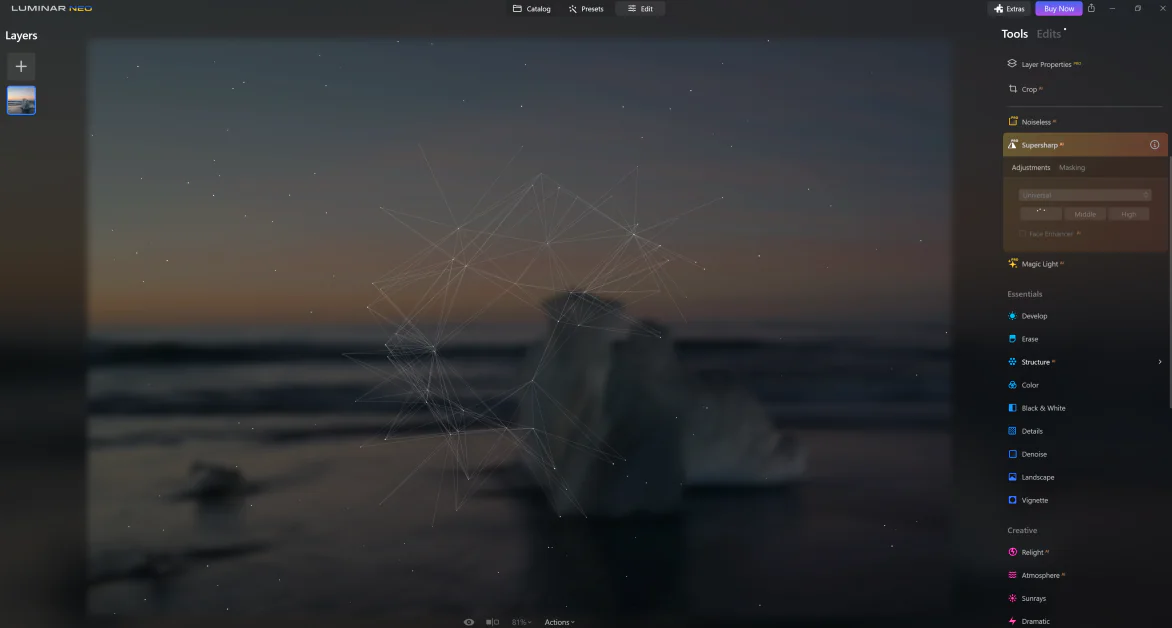
Jednym kliknięciem Skylum zaczął automatycznie wyostrzać moje zdjęcie, wykorzystując zaawansowane algorytmy sztucznej inteligencji do analizy i wyostrzania szczegółów.
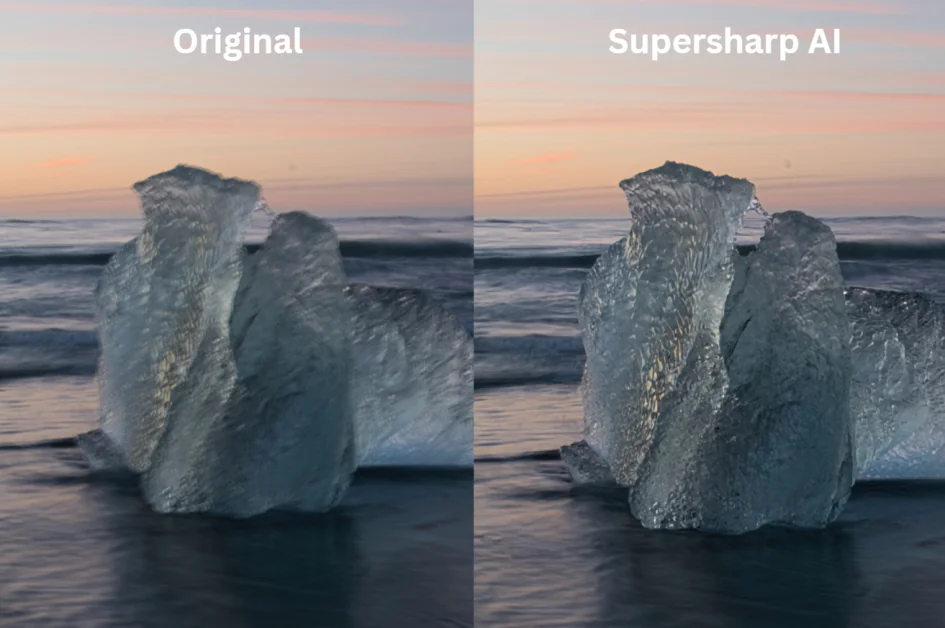
Supersharp AI to szybki i skuteczny sposób na natychmiastową poprawę ostrości moich zdjęć. Jednym kliknięciem mogłem przekształcić rozmazane zdjęcie w ostrzejszy i bardziej profesjonalny obraz. Niskie ustawienie idealnie spełniało moje potrzeby, ale opcje średnie i wysokie doskonale sprawdzają się w przypadku jeszcze większej mocy wyostrzania.
3. Podstawy
Skylum Luminar Neo posiada również zestaw niezbędnych narzędzi do edycji zdjęć umożliwiających podstawowe korekty i ulepszenia:
- Opracowywanie: Dokonuj precyzyjnych poprawek na zdjęciach, pełniąc funkcję „cyfrowej ciemni”. Dzięki niemu możesz zoptymalizować ekspozycję, kolor, ton i inne parametry, aby uzyskać pożądany wygląd.
- Wymaż: Usuń niechciane szczegóły kilkoma kliknięciami. Nałóż czerwoną maskę i zakryj obszary, które chcesz usunąć. Kliknij „Wymaż” i gotowe!
- Strukturalna sztuczna inteligencja: Naturalnie poprawia szczegóły i tekstury obrazu za pomocą zaawansowanych algorytmów. Selektywnie wyostrza, dodaje szczegóły i zwiększa klarowność, w tym krawędzie i tekstury.
- Kolor: Dodaj korekty i intensywność oraz usuń przebarwienia za pomocą przełączników.
- Czarno-biały: Błyskawicznie konwertuj obraz na czarno-biały i kontroluj jasność i nasycenie każdego kanału koloru, aby uzyskać pełną kontrolę.
- Szczegóły: Poprawia i wydobywa krystalicznie czystą ostrość bez aureoli i artefaktów.
- Odszumianie: Usuń szumy obrazu spowodowane wysokimi ustawieniami ISO, niedoświetleniem lub długimi czasami otwarcia migawki.
- Krajobraz: popraw jakość zdjęć krajobrazów, kontrolując zamglenie, złotą godzinę i odcień liści. Świetnie sprawdza się w przypadku zdjęć nieruchomości, podróży i przyrody.
- Winieta: Przyciemnij lub rozjaśnij krawędzie obrazu, pozostawiając środek nienaruszony. Będziesz mieć również możliwość ustawienia punktu centralnego w dowolnym miejscu na zdjęciu.
Zobaczmy, jak użyłem Structure AI do zwiększenia ostrości i szczegółowości mojego zdjęcia!
Jak korzystać ze struktur AI

Chciałem podkreślić i uwydatnić na moim zdjęciu tekstury skalistego krajobrazu i nocnego nieba. Wybrałem swój obraz z katalogu i przeszedłem do zakładki „Edycja”.
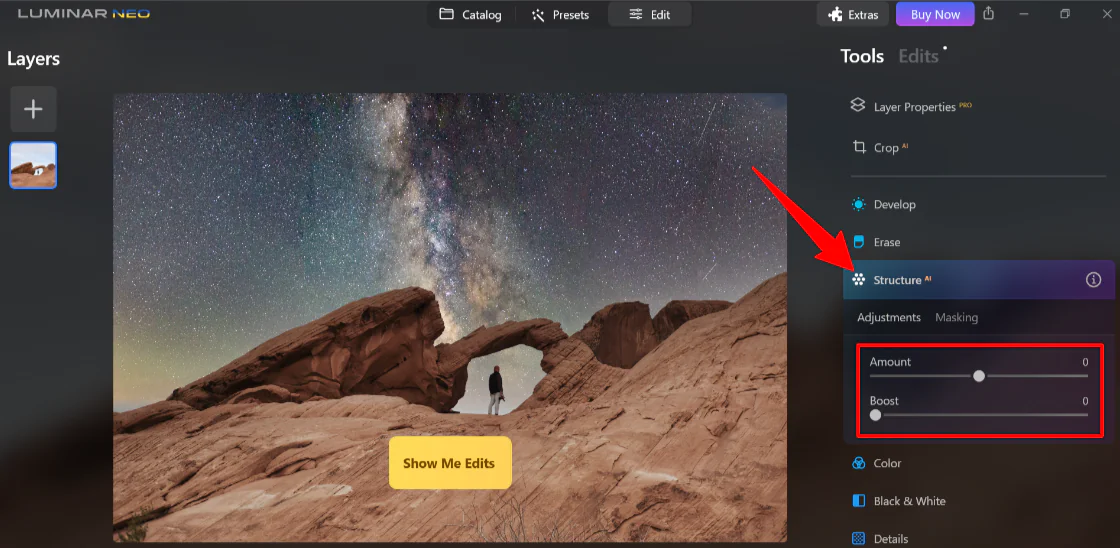
Stamtąd wybrałem z narzędzi opcję „Struktura AI” i dostosowałem przełączniki Ilość i Wzmocnienie, aby poprawić ostrość i szczegółowość mojego zdjęcia.
Oto moje wyniki!
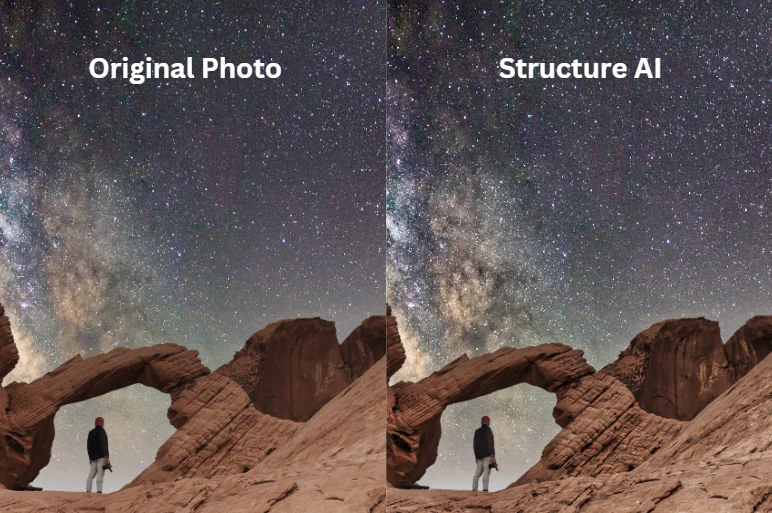
Nieznacznie regulując przełączniki znajdujące się w narzędziu Structure AI, mogłem odsłonić na moim zdjęciu zawiłe szczegóły skalistego krajobrazu i nocnego nieba.
Funkcja Structure AI w Luminar Neo naprawdę podniosła ogólną jakość obrazu, nie sprawiając, że wyglądał on na nadmiernie przetworzony lub nienaturalny. Po raz kolejny proces był prosty i przyjemny, ale nie nadmiernie skomplikowany!
4. twórczy
Skylum Luminar Neo oferuje nie tylko podstawowe narzędzia do edycji zdjęć. Oferuje również szereg kreatywnych funkcji, które pozwolą Ci jeszcze bardziej udoskonalić swoje zdjęcia:
- Relight AI: Uzyskaj pełną kontrolę nad oświetleniem na zdjęciu. To narzędzie idealnie nadaje się do kreatywnego ulepszania obrazu i rozwiązywania problemów technicznych związanych ze zdjęciami podświetlanymi od tyłu.
- Atmosferyczna sztuczna inteligencja: Dodaj mgłę, mgiełkę lub zamglenie do zdjęć, zachowując realistyczny wygląd i upewniając się, że obiekt na zdjęciu nie jest objęty efektem.
- Promienie słoneczne: kontroluj położenie, ciepło i blask, aby uzyskać subtelną lub dramatyczną zmianę oświetlenia. Następnie możesz połączyć go z innymi trybami, aby uzyskać dodatkową kontrolę.
- Dramatyczny: dodaj szorstki efekt kinowy do zdjęć, które naśladują technikę ciemni z obejściem wybielacza. Świetnie sprawdza się w przypadku stylizowanych sesji modowych, zdjęć miejskich i nieczystych portretów sportowców.
- Nastrój: Popraw wygląd swoich zdjęć dzięki profesjonalnym tabelom LUT. Wybierz spośród filmów i zdjęć czarno-białych lub stwórz własne gradacje kolorów w kilka sekund.
- Tonowanie: dostosowuje ogólną jasność i kontrast w celu uzyskania zrównoważonego obrazu. Jest to kluczowe narzędzie do uzyskania harmonii tonalnej.
- Matowy: Stwórz wygląd vintage, używając stonowanych kolorów i silnego kontrastu. Świetnie nadaje się do zmiany nastroju zdjęć krajobrazowych i portretowych.
- Neon i blask: Dodaj artystycznego blasku za pomocą łatwego w obsłudze narzędzia do edycji zdjęć, które dodaje żywych kolorów i urzekającego blasku.
- Mistyczny: Popraw swój obraz, zmiękczając luminescencję, zwiększając kontrast i nasycenie. Dodaje marzycielski i fantastyczny wygląd z kreatywnym blaskiem w jaśniejszych obszarach obrazu.
- Blask: Stwórz efekt świetlny, aby uwydatnić jasne elementy obrazu, takie jak latarnie uliczne lub niebo.
- Rozmycie: Narzędzie Rozmycie oferuje style Gaussa, Ruchu i Skręconego. Za pomocą maski dostosuj intensywność, kąt, położenie i wybierz konkretne obszary. Doskonale nadaje się do korygowania błędów lub dodawania kreatywnych efektów.
- Ziarno filmu: Dodaj losowe, stylizowane ziarno do swoich zdjęć, które emuluje analogową taśmę filmową. Dzięki temu Twoje kolorowe lub czarno-białe obrazy będą miały charakter analogowy.
Zobaczmy, jak mi się to udało
Jak korzystać ze sztucznej inteligencji atmosfery

Zacząłem od wybrania obrazu z katalogu, do którego chciałem zastosować efekty atmosferyczne, i przeszedłem do „Edytuj”.

Następnie wybrałem Atmosphere AI i z listy rozwijanej wybrałem „Mgła”, ponieważ właśnie taki efekt chciałem zastosować. Pozostałe opcje to mgła, mgła warstwowa lub mgiełka. Następnie dostosowałem ilość mgły, głębokość i jasność.
Oto jak to wyszło!

Nie ma dużej różnicy między tymi dwoma zdjęciami, ale jeśli przyjrzysz się uważnie (szczególnie trawie), dostrzeżesz nieco więcej mgły/mgiełki na drugim zdjęciu.
5. Portret
Skylum Luminar Neo oferuje również narzędzia specyficzne dla fotografii portretowej. Obejmują one:
- Lampa studyjna odwzorowuje autentyczne lampy studyjne.
- Portretowy efekt bokeh tworzy marzycielskie rozmycie tła, podkreślając obiekt niezależnie od aparatu lub obiektywu.
- Face AI naturalnie poprawia rysy twarzy, które są jasne i gładkie.
- Skin AI zapewnia modelom naturalną teksturę skóry bez wysiłku, bez skrupulatnych narzędzi do retuszowania.
- Body AI pozwala na realistyczną regulację rozmiaru brzucha modelki za pomocą suwaków.
- High key stosuje oświetlenie high key w celu lekkiego prześwietlenia obiektu.
Pokażę Ci, jak używać funkcji Face AI, aby naturalnie uwydatnić rysy twarzy na portrecie!
Jak korzystać z AI twarzy

Aby skorzystać z narzędzia Face AI w Skylum Lumiar Neo, wybrałem najpierw zdjęcie modelki z mojego katalogu i przeszedłem do opcji „Edytuj”.

Następnie wybrałem z narzędzi „Face AI”, aby powiększyć twarz, oczy i usta, a następnie przybliżyłem twarz modelki. Dostosowałem oświetlenie twarzy za pomocą przełączników i delikatnie wyszczupliłem twarz modelki!

To szybki i łatwy sposób na wydobycie najlepszych cech portretowanych osób. Narzędzie Face AI w Skylum Luminar Neo upraszcza poprawianie rysów twarzy bez konieczności stosowania skomplikowanych technik retuszu!
6. Profesjonalny
Skylum Luminar Neo jest również wyposażony w kilka profesjonalnych narzędzi do edycji zdjęć:
- Superkontrast: precyzyjna regulacja kontrastu tonalnego za pomocą sześciu oddzielnych elementów sterujących dla świateł, półcieni i cieni.
- Harmonia kolorów: dostosuj jasność i ciepło kolorów swoich zdjęć.
- Rozjaśnienie i przyciemnienie: precyzyjnie rozjaśnij lub przyciemnij ton zdjęć, symulując tradycyjne techniki ciemni. Świetnie nadaje się do regulacji oświetlenia określonych obszarów.
- Klonowanie: Zastępuje niechciane lub uszkodzone piksele. Wybierz źródło i namaluj te piksele na innych obszarach obrazu, aby zakryć drobinki kurzu i uszkodzenia. Dostępna jest również funkcja wtapiania, umożliwiająca płynne mieszanie.
Zobaczmy, jak użyłem Supercontrast, aby wydobyć odcienie na zdjęciu wodospadu.
Jak korzystać z superkontrastu

Zacząłem od wybrania zdjęcia z katalogu i przeszedłem do „Edytuj”.
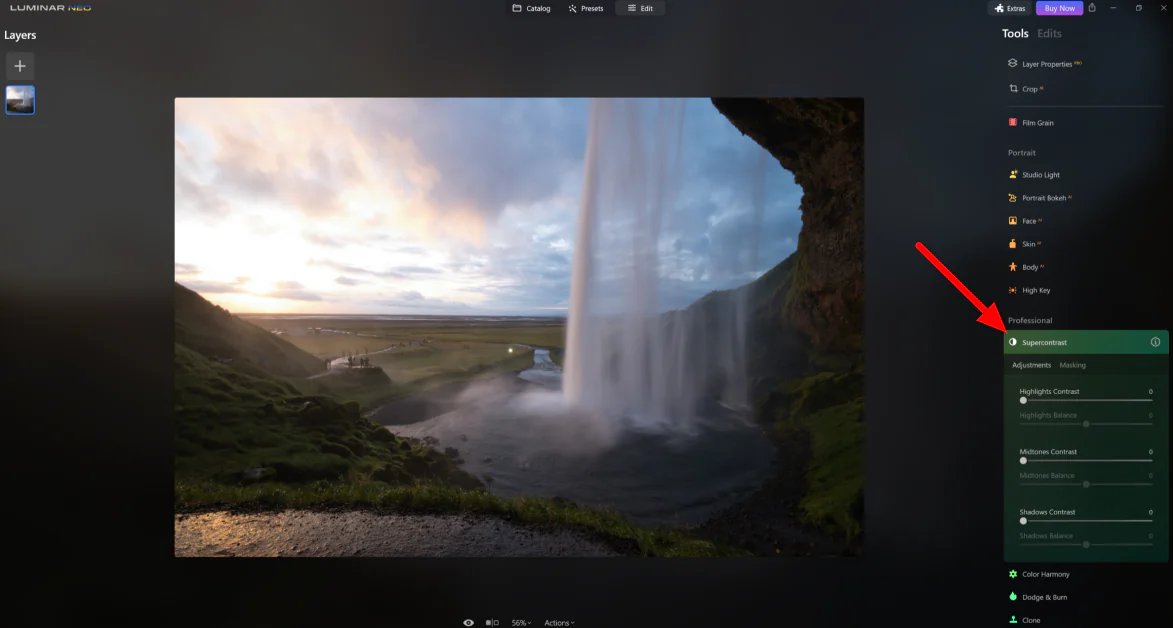
Następnie wybrałem opcję „Superkontrast” w sekcji Profesjonalnej i dostosowałem światła, półcienie i przełączniki cieni. Oto jak to wyszło!

Po prostu dostosowując różne przełączniki, udało mi się wydobyć błękity i pomarańcze w chmurach oraz zwiększyć kontrast między jasnymi i ciemnymi obszarami wodospadu. Rezultatem był bardziej żywy i efektowny obraz.
7. Narzędzia generatywne
Skylum Luminar Neo posiada także trzy narzędzia generatywne, o których warto wspomnieć:
- GenErase: GenErase pozwala bezproblemowo usuwać linie energetyczne i niechciane obiekty lub osoby ze zdjęć. To narzędzie do wymazywania usuwa zakłócenia i tworzy czystą, pozbawioną bałaganu kompozycję za pomocą zaledwie kilku kliknięć!
- GenSwap: GenSwap zastępuje elementy na Twoich zdjęciach Wizualizacje generowane przez sztuczną inteligencję które integrują się z resztą obrazu.
- GenExpand: GenExpand wykorzystuje sztuczną inteligencję do powiększania nieba, powiększania krajobrazów lub dodawania większej liczby elementów do zdjęć.
Każde narzędzie generatywne działa podobnie. Pokażę ci, jak użyłem GenErase!
Jak korzystać z GenErase

Aby rozpocząć korzystanie z GenErase, wybrałem moje zdjęcie z katalogu i kliknąłem „GenErase” w „Narzędziach generatywnych” po prawej stronie.

To natychmiast otworzyło GenErase. Byłem pod wrażeniem prostoty interfejsu! Wszystkie moje narzędzia leżały na dole.

Dostosowałem rozmiar pędzla i zaznaczyłem na zdjęciu to, co chciałem usunąć. Kiedy byłem gotowy, nacisnąłem przycisk „Usuń”.

Skylum wykonała dobrą robotę, usuwając i zastępując górę lodową falą z oryginalnego obrazu, a zajęło to tylko kilka sekund! Byłem zadowolony z tego, jak naturalnie wyglądała fala, jakby była tam od zawsze. Użycie GenErase do przekształcenia mojego zdjęcia nie wymagało żadnego wysiłku.
Dzięki GenErase nie muszę już spędzać godzin na skrupulatnym edytowaniu elementów rozpraszających lub stosowaniu skomplikowanych technik klonowania. Wybierz obiekt, który chcesz usunąć, a GenErase zajmie się resztą.
3 najlepsze alternatywy dla Skylum Luminar Neo
Chociaż Luminar Neo oferuje wiele funkcji i możliwości, warto zapoznać się z alternatywnymi programami do edycji zdjęć, aby znaleźć ten, który najlepiej odpowiada Twoim potrzebom. Oto trzy najlepsze alternatywy dla Luminar Neo, które warto rozważyć:
Photoleap by Lightricks
Photoleap od Lightricks to wszechstronny edytor zdjęć, który pozwala tworzyć fantastyczne edycje bezpośrednio na telefonie! Z ponad trzydziestoma milionami pobrań, to najlepsza aplikacja do edycji zdjęć z wieloma przyjaznymi dla użytkownika narzędziami do cięcia, usuwania tła i nie tylko. Możesz dodać osobisty akcent, dodając filtry, efekty, czcionki i naklejki!
Photoleap i Skylum Luminar Neo to doskonałe, przyjazne dla użytkownika platformy do edycji zdjęć z funkcjami AI. Jednak najbardziej znacząca różnica polega na tym, że Photoleap to aplikacja mobilna z bardziej kreatywnymi funkcjami edycji i biblioteką zasobów, z którymi możesz się bawić. Tymczasem Skylum jest dostępny wyłącznie na komputery stacjonarne i jest bardziej skierowany do początkujących i profesjonalnych fotografów, którzy chcą usprawnić swoje profesjonalne edycje za pomocą sztucznej inteligencji.
Jeśli robisz większość zdjęć telefonem i chcesz kreatywnie bawić się, edytując je za pomocą sztucznej inteligencji, sięgnij po Photoleap. Jeśli chcesz usprawnić profesjonalną edycję zdjęć przy użyciu sztucznej inteligencji, gorąco polecam Skylum Luminar Neo!
Przeczytaj nasz Recenzja Photoleapa lub odwiedzić Photoleap.
Adobe Photoshop
Adobe Photoshop jest powszechnie uważany za branżowy standard w zakresie profesjonalnego oprogramowania do edycji zdjęć, więc nie sposób go nie zauważyć. Adobe stale aktualizuje swoje aplikacje i niedawno wprowadziło najnowocześniejsze narzędzia oparte na sztucznej inteligencji, takie jak Robaczek świętojański.
Photoshop i Skylum oferują niesamowite funkcje AI do edycji zdjęć, takie jak usuwanie i zastępowanie treści czy poszerzanie ramek obrazów w ciągu kilku sekund. Najważniejsza różnica polega jednak na tym, że Photoshop jest bardziej złożony, ale oferuje bardziej zaawansowane funkcje. Skylum natomiast jest bardziej przyjazny dla użytkownika, ale zawiera wszystkie niezbędne narzędzia do edycji zdjęć. Photoshop jest też zazwyczaj nieco droższy.
Jeśli jesteś początkującym i chcesz profesjonalnie edytować zdjęcia za pomocą narzędzi AI w prostszym interfejsie, polecam Sklyum Luminar Neo. Jeśli szukasz najnowocześniejszych narzędzi AI do edycji zdjęć z większą liczbą funkcji i elastycznością, które pozwolą Ci edytować zdjęcia dokładnie tak, jak chcesz, wybierz Photoshopa.
Aby cieszyć się najlepszymi opcjami, wybierz oba! Skylum Luminar Neo działa rewelacyjnie jako samodzielna aplikacja lub wtyczka do Adobe Photoshop. Nie pomylisz się, wybierając którykolwiek z nich; Photoshop i Skylum oferują ciągłe aktualizacje i ulepszenia, aby zapewnić użytkownikom dostęp do najnowszych funkcji i narzędzi.
Sztuczna inteligencja fotograficzna Topaz
Topaz Photo AI firmy Topaz Labs to platforma do edycji zdjęć oparta na sztucznej inteligencji, oferująca zaawansowane funkcje i narzędzia do ulepszania obrazu. Specjalizuje się w redukcji szumów, aby znacząco zredukować szumy obrazu bez utraty szczegółów i jakości obrazu.
Oprócz redukcji szumów Topaz Photo AI wyostrza, skaluje, naprawia problemy z oświetleniem i usuwa zakłócenia. A najlepsze jest to, że płacisz za to tylko raz!
Chociaż zarówno Topaz Photo AI, jak i Skylum Luminar Neo oferują doskonałe rozwiązania do edycji zdjęć z wykorzystaniem sztucznej inteligencji (AI), Skylum Luminar Neo oferuje bardziej kompleksowy zestaw narzędzi do edycji zdjęć z wykorzystaniem AI, umożliwiających ulepszanie zdjęć, podmienianie nieba i wiele więcej. Skylum oferuje również narzędzia do wyostrzania i redukcji szumów, takie jak Structure AI, ale nie specjalizują się one w redukcji szumów tak jak Topaz Photos.
Jeśli szukasz najlepszego edytora zdjęć z AI do wyostrzania i usuwania szumów, polecam Topaz Photo AI. Jeśli szukasz przyjaznego dla użytkownika interfejsu z bardziej rozbudowanym zestawem narzędzi AI do profesjonalnej edycji zdjęć, wybierz Skylum Luninar Neo!
Recenzja Skylum: czy to najłatwiejsze narzędzie do edycji zdjęć AI?
Po intensywnym korzystaniu z Skylum Luminar Neo do edycji moich zdjęć, mogę śmiało powiedzieć, że jest to najłatwiejsze narzędzie do edycji zdjęć na rynku. Narzędzia oparte na sztucznej inteligencji przyspieszają proces, a suwaki sprawiają, że edycja zdjęć jest łatwa i przyjemna. Interfejs jest przejrzysty, z narzędziami skategoryzowanymi i oznaczonymi kolorami, co ułatwia nawigację.
Z mojego doświadczenia wynika, że Skylum Luminar AI zapewnia idealną równowagę między łatwą edycją a profesjonalnymi rezultatami. Niezależnie od tego, czy jesteś początkującym, czy doświadczonym fotografem, intuicyjne sterowanie i zautomatyzowane funkcje sztucznej inteligencji Luminar Neo zrewolucjonizują Twój proces edycji.
Ostatecznie Skylum to tańsza i bardziej przyjazna dla użytkownika alternatywa dla Adobe Photoshop. Jeśli jednak jesteś zapalonym użytkownikiem Adobe, możesz używać Skylum Luminar Neo jako wtyczki do istniejących aplikacji Adobe Lightroom i Photoshop, aby cieszyć się najlepszymi cechami obu rozwiązań.
Mam nadzieję, że moja recenzja Skylum Luminar okazała się pomocna! Niezależnie od tego, czy jesteś początkującym fotografem, czy doświadczonym profesjonalistą, Skylum oferuje kompleksowe narzędzia AI, które pozwalają ożywić profesjonalną edycję zdjęć. Dlaczego nie spróbować i nie uwolnić pełnego potencjału swoich zdjęć?
Click Here to visit Skylum Luminar Neo
Często zadawane pytania
Czy Skylum Neo jest tego wart?
Tak, Skylum Luminar Neo jest wart swojej ceny. To tańsza i bardziej przyjazna dla użytkownika alternatywa dla Adobe Photoshopa oraz doskonały sposób na wykorzystanie zaawansowanych narzędzi sztucznej inteligencji do ulepszania zdjęć. Jednak profesjonalni fotografowie mogą chcieć skorzystać z Adobe Photoshopa, aby uzyskać bardziej rozbudowane narzędzia, funkcje i kontrolę nad edycją zdjęć.
Czy Luminar Neo jest lepszy od Lightrooma?
Luminar Neo jest lepszy niż Lightroom, ponieważ oferuje bardziej przyjazny dla użytkownika interfejs i uproszczone suwaki niż Lightroom, mając na celu usprawnienie edycji zdjęć dla początkujących bez obszernych samouczków i krzywych uczenia się.
Jaka jest różnica między Luminar Skylum i Neo?
Luminar Neo wyróżnia się modułowym silnikiem, dzięki czemu aktualizacje Skylum są łatwiejsze i częstsze. Dzięki temu Neo zawsze ma najnowsze i najlepsze funkcje oraz może uwzględniać rozszerzenia w celu ulepszenia istniejących narzędzi.
Czy profesjonaliści używają Luminar?
Tak, Luminar jest szeroko wykorzystywany przez profesjonalnych fotografów. Stanowi idealne połączenie zaawansowanych funkcji AI z przyjaznym dla użytkownika interfejsem. Szeroka gama narzędzi do edycji zaspokoi potrzeby wszystkich profesjonalnych fotografów, niezależnie od tego, czy fotografują krajobrazy, dziką przyrodę, śluby, noworodki itp. Dodatkowo, integruje się z innymi profesjonalnymi programami do edycji obrazu, takimi jak Adobe Photoshop i Lightroom, co zapewnia wszechstronność.
Czy Luminar Neo jest tak dobry jak Photoshop?
Tak, Luminar Neo jest równie dobry jak Photoshop. Oferuje łatwe w użyciu narzędzia do edycji obrazów oparte na sztucznej inteligencji (AI) do profesjonalnej edycji zdjęć. Różnią się jednak tym, że Luminar Neo jest bardziej przyjazny dla użytkownika, a Photoshop oferuje bardziej rozbudowane narzędzia i funkcje do bardziej zaawansowanej i precyzyjnej edycji zdjęć. Nie pomylisz się z żadnym z nich; wybór między nimi zależy od Twoich potrzeb, umiejętności i budżetu!
Jakie są wady Luminara?
Niektóre wady Luminara obejmują brak zaawansowanych funkcji edycyjnych w porównaniu do innego oprogramowania. Pomimo kompatybilności z urządzeniami z systemem Windows i macOS, Luminar Neo nie jest oparty na chmurze. Należy pobrać oprogramowanie, które zajmuje około 10 GB miejsca na dysku.
Czy Skylum Luminar to zakup jednorazowy?
Skylum Luminar oferuje elastyczność jednorazowego zakupu i modelu subskrypcji! Dzięki jednorazowej płatności otrzymasz jedną, wieczystą licencję, która będzie Twoja na zawsze. Dostępne są również subskrypcje na 1 miesiąc, 12 miesięcy lub 24 miesiące!
Co robi Skylum Luminar?
Skylum Luminar to narzędzie do edycji zdjęć oparte na sztucznej inteligencji, które oferuje szeroką gamę funkcji, w tym korekcję kolorów, zastępowanie nieba i ulepszanie portretów. Zawiera także ponad 22 gotowe ustawienia (oraz więcej, które można kupić na Luminar Marketplace), aby łatwo i szybko edytować zdjęcia. Może być używany jako samodzielna aplikacja lub wtyczka do popularnych edytorów zdjęć, takich jak Adobe Photoshop.












